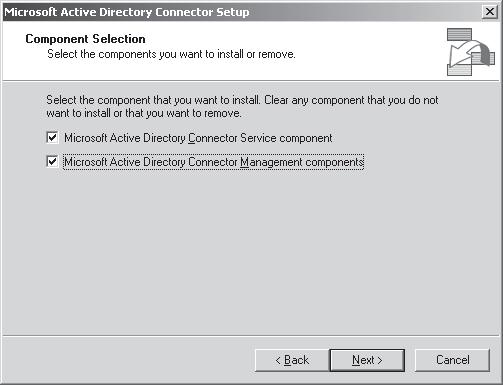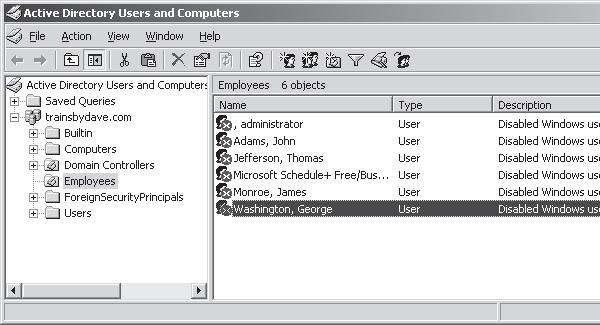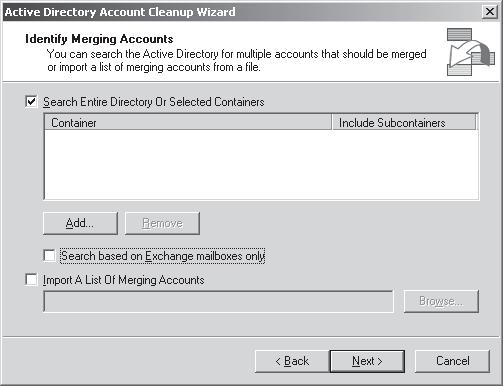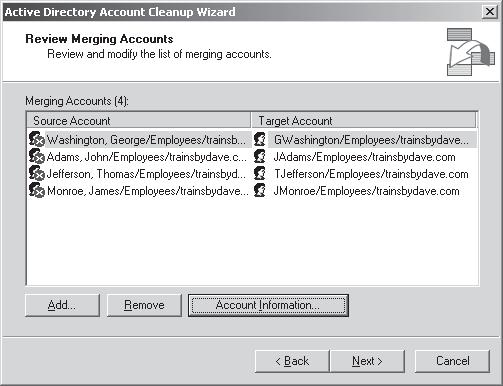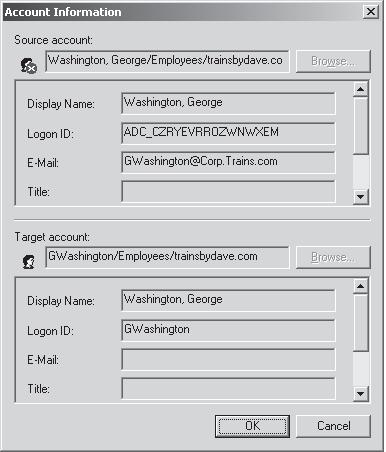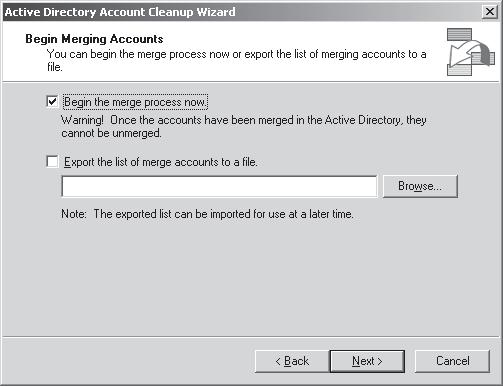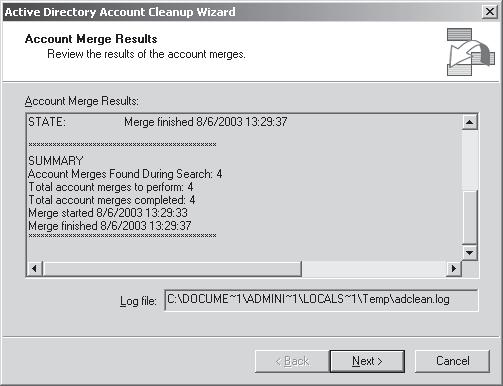Переход к Exchange Server 2003
Перенос данных учетной записи Exchange
До сих пор в процессе миграции мы перемещали учетные записи пользователей (это называется клонированием ) из базы данных учетных записей Windows NT в службу каталогов Active Directory. Если на данном этапе открыть свойства перенесенной учетной записи, то мы не увидим в соответствующем окне никаких атрибутов, связанных с Exchange. Чтобы указать в учетной записи Active Directory атрибуты Exchange, нужно использовать ADC для переноса данных учетной записи службы каталогов Exchange 5.5 в Active Directory.
Если этот процесс вводит в некоторое заблуждение, следует рассматривать его с такой точки зрения: нашей целью является наличие в Active Directory учетной записи пользователя, в которой есть как обычные данные Active Directory, так и информация учетной записи Exchange. Кроме того, нам нужны учетные записи, которые используются в Windows NT и Exchange 5.5. На данном этапе возьмем данные учетной записи Windows NT из базы данных учетных записей Windows NT и дополним их данными учетной записи службы каталогов Exchange 5.5. Для перемещения базовой информации учетной записи в Active Directory воспользуемся ADMT. ADC применяется для переноса учетной записи службы каталогов Exchange 5.5, чтобы сформировать полноценную учетную запись в Active Directory.
Перед началом работы с ADC необходимо запустить утилиты подготовки леса и домена, чтобы подготовить службу каталогов Active Directory в Windows Server 2003 к принятию данных Exchange из службы каталогов Exchange 5.5. На данном этапе осуществляется только перенос информации учетных записей, не затрагивая почтовые ящики пользователей, общие папки и другие коннекторы.
После выполнения утилит подготовки леса и домена необходимо установить на контроллере домена Windows Server 2003 коннектор ADC, чтобы можно было отгружать данные службы каталогов Exchange 5.5. Программа установки ADC находится на компакт-диске Exchange Server 2003в папке ADC.
При запуске программы установки появляется приветственное окно, после чего отображается лицензионное соглашение, которое следует принять. В третьем окне (см. рис. 2.16) появляется запрос на установку компонента службы коннектора и/или компонента управления ADC. Первая опция устанавливает службу ADC, а вторая - консоль.
 Внимание!Необходимо заметить, что ADC - это служба, работающая на контролере домена Windows Server 2003, а не на сервере Exchange 5.5 или Exchange 2003. Администрирование этой службы осуществляется из Windows Server 2003 через оснастку в консоли ММС.
Внимание!Необходимо заметить, что ADC - это служба, работающая на контролере домена Windows Server 2003, а не на сервере Exchange 5.5 или Exchange 2003. Администрирование этой службы осуществляется из Windows Server 2003 через оснастку в консоли ММС.В следующем окне предлагается выбрать место для установки файлов ADC; расположением по умолчанию является папка c:\program files\msadc. Здесь следует выбрать путь по умолчанию либо ввести собственный путь. Остановим выбор на пути по умолчанию.
После этого появится окно Service Account (Служебная учетная запись), предназначенное для указания информации служебной учетной записи, необходимой для настройки правил безопасности службы. Необходимо выбрать учетную запись, обладающую полномочиями записи в службу каталогов Active Directory. После нажатия на кнопку Next (Далее) в окне Service Account (Служебная учетная запись) начнется установка службы ADC и оснастки. По окончании установки появится окно Finish (Окончание установки). Нажмите кнопку Finish (Готово), чтобы завершить процесс установки ADC
 Дополнительная информация.Для получения подробной информации о конфигурации и управлении службой ADC обратитесь к гл. 16.
Дополнительная информация.Для получения подробной информации о конфигурации и управлении службой ADC обратитесь к гл. 16.После установки службы ADC создается соглашение о соединении (Connection Agreement, CA) для сервера Exchange 5.5. В данном случае мы создаем соглашение о соединении для PDC1 и перемещаем только учетные записи в контейнере получателя сайта Corp. После этого к свойствам учетных записей в Active Directory добавятся атрибуты Exchange.
Перед продолжением процедуры миграции необходимо понять, что при переносе учетных записей сначала из службы каталогов Exchange 5.5, а затем из базы данных учетных записей Windows NT создаются дубликаты учетных записей. Давайте более подробно обсудим этот момент.
Управление дубликатами учетных записей
Дубликат учетной записи - это аналог того, что по версии Microsoft называется "конфликтующей учетной записью". Эта учетная запись создается при переносе учетных записей Windows NT в службу каталогов Active Directory после отгрузки в Active Directory данных службы каталогов Exchange 5.5. По умолчанию при отгрузке учетной записи службы каталогов Exchange 5.5 без соответствующей пользовательской учетной записи в Active Directory в службе каталогов AD автоматически создается отключенная учетная запись. На рис. 2.17 показано, что отгрузка информации учетных записей из контейнера получателей осуществлена при помощи ADC, и это сделано перед переносом соответствующих учетных записей Windows NT в Active Directory. Как видите, все учетные записи отключены.
Если перенос учетных записей Windows NT осуществить так, как показано ранее, то в службе каталогов появятся конфликтующие учетные записи, например записи James Monroe и jmonroe. Часто получается так, что соглашения об именовании в базе данных учетных записей Windows NT отличаются от аналогичных соглашений в службе каталогов Exchange 5.5, поэтому не все конфликтующие учетные записи отображаются с префиксом или суффиксом, указанным для применения к конфликтующим учетным записям в мастере переноса учетных записей (User Account Migration Wizard).
Для слияния конфликтующих учетных записей необходимо запустить мастер очистки учетных записей Active Directory (Active Directory Account Clean-up Wizard), называемый ADCLEAN. Он расположен в папке \setup\i386\exchange\bin. Запустите его напрямую с компакт-диска Exchange Server 2003. Вслед за приветственным окном появится окно Identify Merging Accounts (Определение учетных записей для слияния) (см. рис. 2.18), в котором указывается, где ADCLEAN должна искать конфликтующие учетные записи. Кроме этого, можно задать поиск только тех учетных записей, которым присвоены почтовые ящики Exchange. Так как мы еще не осуществили перенос информации почтовых ящиков, отключите опцию Search Based On Exchange Mailboxes Only (Искать только по почтовым ящикам Exchange) и примите опцию по умолчанию Search The Entire Directory (Искать во всей службе каталогов).
При нажатии кнопки Next (Далее) появится перечень конфликтующих учетных записей. Обратите внимание (см. рис. 2.19), что в результате поиска найдены конфликтующие учетные записи, и что у них различаются отображаемые имена. Чтобы просмотреть информацию для конкретной учетной записи, например, выяснить отображаемое имя или идентификатор входа, выделите нужную учетную запись и нажмите кнопку Account Information (Информация об учетной записи) (см. рис. 2.20).
Если требуется экспортировать список учетных записей для слияния в электронную таблицу с целью дальнейшего анализа и изменения, нажмите Next (Далее). Если экспортировать список не требуется, отметьте опцию Begin The Merge Process Now (Начать процесс слияния сейчас) (см. рис. 2.21), после чего нажмите Next (Далее), чтобы начать процедуру слияния. Появится всплывающее окно, напоминающее о том, что процедура слияния необратима, т.е. после нее нельзя будет разъединить учетные записи. Просто нажмите Yes (Да) и продолжите слияние. По завершении слияния появится окно Account Merge Results (Результаты слияния учетных записей) с данными о том, сколько учетных записей обнаружено, и сколько учетных записей успешно прошло процедуру слияния (см. рис. 2.22).
Теперь конфликтующие учетные записи отсутствуют. Если же конфликты по-прежнему имеют место, необходимо разобраться в этой ситуации. Если не удается произвести слияние учетной записи, попробуйте удалить ее в Active Directory и снова произвести перенос соответствующих данных. При этом просмотрите содержимое журналов UAMW и ADCLEAN, чтобы выяснить причины, мешающие успешному слиянию или миграции учетной записи.